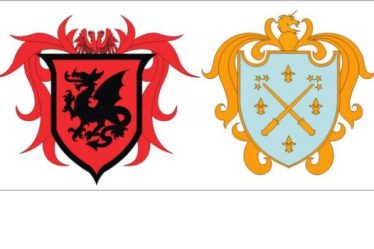Wilt u meer privacy in uw WhatsApp? Wij leren je hoe je moet plaatsen wachtwoord op uw WhatsApp.
Privacy is momenteel iets wat de meeste mensen wensen, vooral als het om privacy gaat toegang naar de mobiele telefoon Het is sociale media.
Niemand houdt er immers van dat zijn privacy wordt geschonden, toch?
O WhatsApp Misschien is het een van de sociale netwerken waar we het meest berichten en informatie uitwisselen.
Lees ook:
Hoe u de Bijbel kunt lezen en downloaden op uw mobiele telefoon.
Toepassing om planten te identificeren.
O sollicitatie beschikt over end-to-end-encryptie die tot doel heeft de gebruiker de bescherming ervan te garanderen gesprekken en bestanden uitgewisseld.
Er bestaat echter altijd het risico dat derden toegang krijgen tot uw apparaat en daarmee ook tot de inhoud van uw apparaat. WhatsApp via uw mobiele telefoon.
Om deze hoofdpijn te voorkomen, kunt u dat doen voeg een wachtwoord toe aan je WhatsApp.
Om stap voor stap te leren, hoeft u alleen maar deze tekst verder te lezen en wij zullen het u leren.
Tweestapsverificatie
Een van de beschikbare opties is “Bevestiging in twee stappen“.
Door deze functionaliteit in uw toepassing in te schakelen, wordt de WhatsApp zal u van tijd tot tijd vragen om de PIN geregistreerd om de applicatie te openen.
Deze pincode is een wachtwoord geregistreerd voor de eigen gebruiker.
Deze verificatie wordt ook gebruikt als u op hetzelfde account wilt inloggen WhatsApp op een ander apparaat.
In dit geval is het de bedoeling om te voorkomen dat de aanvraag wordt ingediend gekloond.
Om deze verificatie te activeren en de pincode te registreren, volgt u eenvoudigweg de onderstaande procedures:
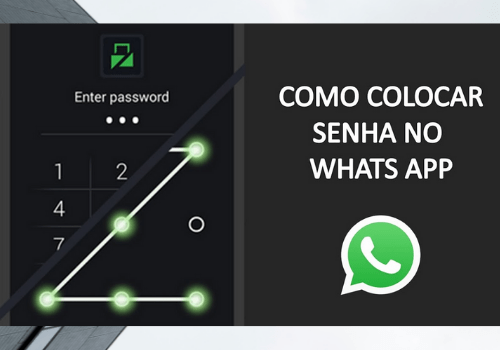
- Toegang krijgen tot WhatsApp op uw mobiele telefoon en ga naar de optie “instellingen“;
- Om het te vinden, klikt u op de drie stippen aan de rechterkant van het scherm, in de bovenhoek;
- Wanneer u Instellingen opent, klikt u op de “Rekening“;
- Selecteer vervolgens Bevestiging in twee fasen;
- De optie "activeren", Klik erop;
- De applicatie zal u vragen om de PIN (wachtwoord van zes cijfers);
- Nadat u de pincode heeft bevestigd, moet u het e-mailadres invoeren dat zal worden gebruikt om u te helpen bij de wachtwoord herstel Als er een probleem is met uw account WhatsApp;
- Aan het einde van dit proces, de optie Bevestiging in twee stappen zal deze actief zijn op uw apparaat en zal, zoals hierboven vermeld, van tijd tot tijd om de pincode worden gevraagd bij het openen van de app.
Biometrische bescherming
Naast de optie Bevestiging in twee stappen, biedt de app ook bescherming biometrisch.
In deze configuratie is de applicatie alleen toegankelijk na bevestiging van de Touch-ID.
Bekijk hieronder het stappenplan om deze optie te activeren.
- Toegang krijgen tot WhatsApp en ga direct naar instellingen (zoals in de vorige configuratie);
- Klik in Rekening en dan op de optie “Privacy";
- Blader op het volgende geopende scherm naar beneden totdat u de optie vindt Vergrendel scherm;
- In deze stap heeft u de mogelijkheid om dit te doen schakel TouchID in vanaf uw mobiele telefoon om toegang te krijgen tot de WhatsApp;
- Op deze manier, wanneer u op klikt WhatsApp, Het zal nodig zijn geef uw vingerafdruk op zodat deze toegankelijk is.
Het is belangrijk om te benadrukken dat deze optie dat wel moet zijn Touch-ID is actief op uw mobiele telefoon en heeft de Digitaal (Touch ID) anders zal het niet werken in de WhatsApp.
Nu hoeft u niet langer bang te zijn dat andere mensen toegang krijgen tot uw gesprekken en bestanden op uw apparaat. WhatsApp.
Kies gewoon een van de bovenstaande manieren en bescherm de toegang tot uw applicatie.